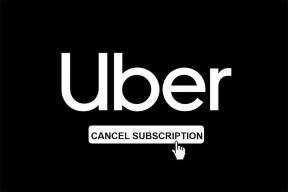Windows10のコンテキストメニューから[デバイスにキャスト]オプションを削除する
その他 / / November 28, 2021
Windows 10でファイルまたはフォルダーを右クリックすると、コンテキストメニューに[デバイスにキャスト]オプションが表示されていたはずです。 「PlayTo」と呼ばれていましたが、ほとんどのユーザーはこのオプションを必要としません。今日は、このオプションを削除する方法について説明します。 まさに。 まず、このオプションの目的を見てみましょう。CasttoDeviceは、次のようなコンテンツをストリーミングできる機能です。 MiracastまたはDLNSテクノロジーをサポートする別のデバイスにWindowsMediaPlayerを使用してビデオまたは音楽として は。
![Windows10のコンテキストメニューから[デバイスにキャスト]オプションを削除する](/f/155db69c63b2a03e21850bdbd680df87.png)
現在、ほとんどの人はMiracastまたはDLNSでサポートされているデバイスを持っていないため、この機能はまったく役に立たないため、[デバイスにキャスト]オプションを完全に削除したいと考えています。 デバイスへのキャスト機能は、レジストリを微調整することでブロックできる特定のシェル拡張機能を使用して実装されます。これにより、最終的にコンテキストメニューからオプションが削除されます。 したがって、時間を無駄にすることなく、Windows10のコンテキストメニューから[デバイスへのキャスト]オプションを実際に削除する方法を以下の手順で見てみましょう。
コンテンツ
- Windows10のコンテキストメニューから[デバイスにキャスト]オプションを削除する
- 方法1:レジストリエディタを使用してデバイスへのキャストオプションを削除する
- 方法2:ShellExViewを使用してコンテキストメニューからデバイスへのキャストを削除する
Windows10のコンテキストメニューから[デバイスにキャスト]オプションを削除する
必ず 復元ポイントを作成する何かがうまくいかない場合に備えて。
方法1:レジストリエディタを使用してデバイスへのキャストオプションを削除する
必ず バックアップレジストリ 何かがうまくいかない場合に備えて。
1. Windowsキー+ Rを押して、次のように入力します regedit Enterキーを押して、レジストリエディタを開きます。

2. 次のレジストリキーに移動します。
HKEY_LOCAL_MACHINE \ SOFTWARE \ Microsoft \ Windows \ CurrentVersion \ Shell Extensions \
3.左側のウィンドウペインから右クリックします シェル拡張 次に、 新しい 次に、[キー]をクリックします。
![Shell Extensionsを右クリックし、[新規]を選択して、[キー]、[キー]の順にクリックします。 Windows10のコンテキストメニューから[デバイスにキャスト]オプションを削除する](/f/612e1cfc4dcc1fcf8195928bc877f93c.png)
4. この新しく作成されたキーに次の名前を付けます ブロックされた Enterキーを押します。
5. ここでも、左側のウィンドウから[ブロックされたキー]を右クリックし、[新規]を選択して、[ 文字列値。
![ブロックされたキーを右クリックし、[新規]を選択して、[文字列値]をクリックします。](/f/4075f6f181dbcc9267979ba7a5cbf780.png)
6. この文字列に次の名前を付けます {7AD84985-87B4-4a16-BE58-8B72A5B390F7} Enterキーを押します。
![この文字列に{7AD84985-87B4-4a16-BE58-8B72A5B390F7}という名前を付け、Enterキーを押してWindows10のコンテキストメニューから[デバイスへのキャスト]オプションを削除します](/f/3e345a5a6c32d1c92e65581effd83cfa.png)
7. PCを再起動して、変更を保存します。
コンピュータを再起動すると、コンテキストメニューから[デバイスにキャスト]オプションが表示されなくなります。 元に戻すには、デバイスへのキャスト機能が必要な場合は、上記のレジストリパスに戻り、作成したばかりのブロックされたキーを削除します。
方法2:ShellExViewを使用してコンテキストメニューからデバイスへのキャストを削除する
プログラムまたはアプリケーションをWindowsにインストールすると、右クリックのコンテキストメニューに項目が追加されます。 これらのアイテムはシェル拡張と呼ばれます。 特定のシェル拡張を削除する場合は、次のサードパーティプログラムを使用する必要があります。 ShellExView。
1. まず、と呼ばれるプログラムをダウンロードして抽出します ShellExView。
ノート: PCアーキテクチャに応じて、64ビットまたは32ビットバージョンをダウンロードしてください。
2. アプリケーションをダブルクリックします ShellExView.exe それを実行するためにzipファイルで。 初めて起動するときは、シェル拡張に関する情報の収集に時間がかかるため、数秒お待ちください。
![アプリケーションShellExView.exeをダブルクリックして、アプリケーションを実行します。 Windows10のコンテキストメニューから[デバイスにキャスト]オプションを削除する](/f/a747d1e7aae3a6fcb2b9479786ffc9b3.png)
3. すべてのShellExtensionsがロードされたら、「再生メニュー内線名の下にある」を右クリックして、 選択したアイテムを無効にします。
![拡張機能名の下にある[再生]メニューを見つけて右クリックし、[選択したアイテムを無効にする]を選択します](/f/a35e41e5d84a8c9b4d5fa23ad2eda586.png)
4. 確認を求められた場合は、[はい]を選択します。
![確認を求められた場合は、[はい]を選択します](/f/6766baebadb6aceb4854a49eca10bea6.png)
5. 出口 ShellExView PCを再起動して変更を保存します。
おすすめされた:
- Windows10でデスクトップアイコンが再配置され続ける問題を修正
- オーディオの問題を修正する方法Windows10 Creators Update
- Windows 10 Creators Updateの後、デスクトップアイコンが再配置され続ける問題を修正
- MalwarebytesAnti-Malwareを使用してマルウェアを削除する方法
コンピューターが再起動すると、コンテキストメニューに[考案するキャスト]オプションが表示されなくなります。 成功したのはそれだけです Windows10のコンテキストメニューから[デバイスにキャスト]オプションを削除する ただし、この記事に関してまだ質問がある場合は、コメントのセクションでお気軽に質問してください。
![Windows10のコンテキストメニューから[デバイスにキャスト]オプションを削除する](/uploads/acceptor/source/69/a2e9bb1969514e868d156e4f6e558a8d__1_.png)